Ubuntu安装盘的制作
准备工作
- Ubuntu系统镜像
- win32diskimager
- U盘(4G以上),对重要文件提前备份
制作
下载系统镜像
进入官网
我们下载的版本是18.04,不是20.04
在页面中,找到BitTorrent一栏,选择Ubuntu 18.04.6 LTS 桌面版(64位)
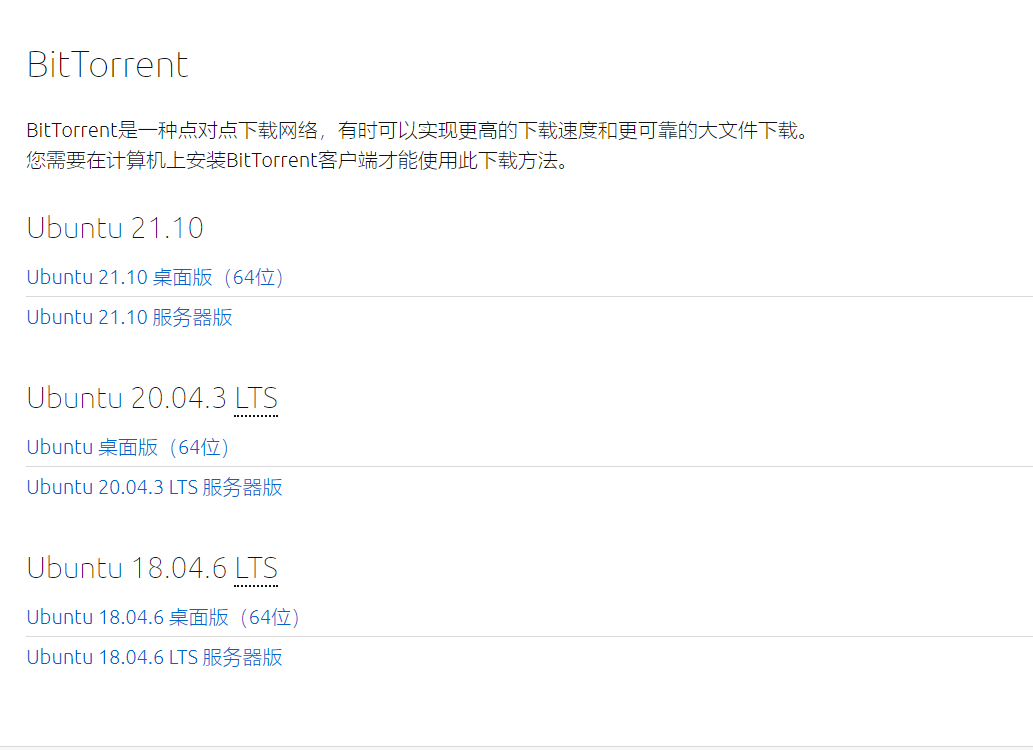
使用迅雷下载镜像
下载好以后,镜像如下:

下载win32diskimager
点击我这个云分享即可
提取码:9ky8
双击安装,傻瓜式安装,自行操作
制作U盘启动盘
打开安装好的win32diskimager
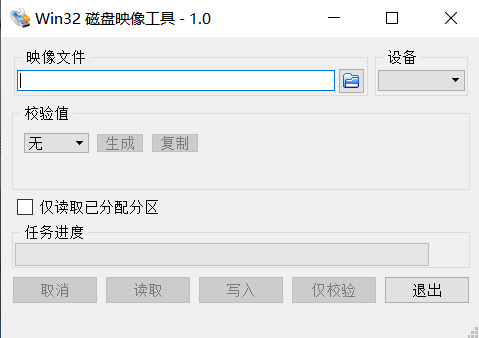
插入我们事先准备好的U盘
软件会自动识别U盘盘符,然后我们点击映像文件目录
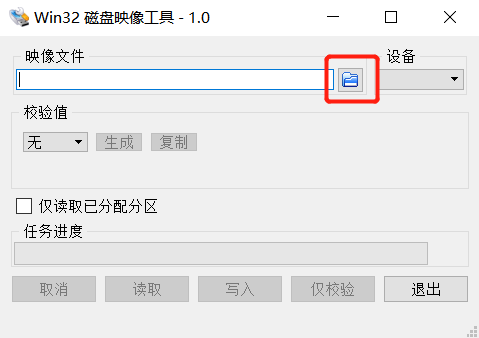
选择我们下载好的镜像文件
然后点击写入
此时会弹出警告:写入物理设备可能造成该设备不可使用
选择yes
最后会提示写入成功
打开我们的U盘,看是否制作成功
目录里应该只有efi文件夹

点开该文件夹,再进入boot文件夹
会出现两个文件:bootx64.efi、grubx64.efi
如果有这两个文件,则表示安装盘制作成功


